Kako su na tastaturi kombinacije sa tasterom Shift već zauzete, naći znak evro možete preko tastera AltGr
Mnogi imaju problem kako naći na tastaturi znak za evro (€), pa ako ne znate kako da otkucate taj znak i još neke znakove, evo nekoliko načina.
Većina ljudi vjerovatno nema problem sa dolarom – na tastaturi je iscrtan na tasteru na alfanumeričkom dijelu sa oznakom 4, tako da se do znaka dolara ($) može doći kombinacijom tastera Shift+4.
Valuta evro se pojavila mnogo kasnije od dolara i kombinacije tastature sa tasterom Shift su već uzete.
Ukucavanje znaka evra
Zbog toga je kod većine rasporeda tastature odlučeno kako naći znak evro (€), a do njega možete doći kombinacijom tastature AltGr+E. Dakle, pritisnite i držite AltGr, pritisnite i otpustite E, a zatim otpustite AltGr.
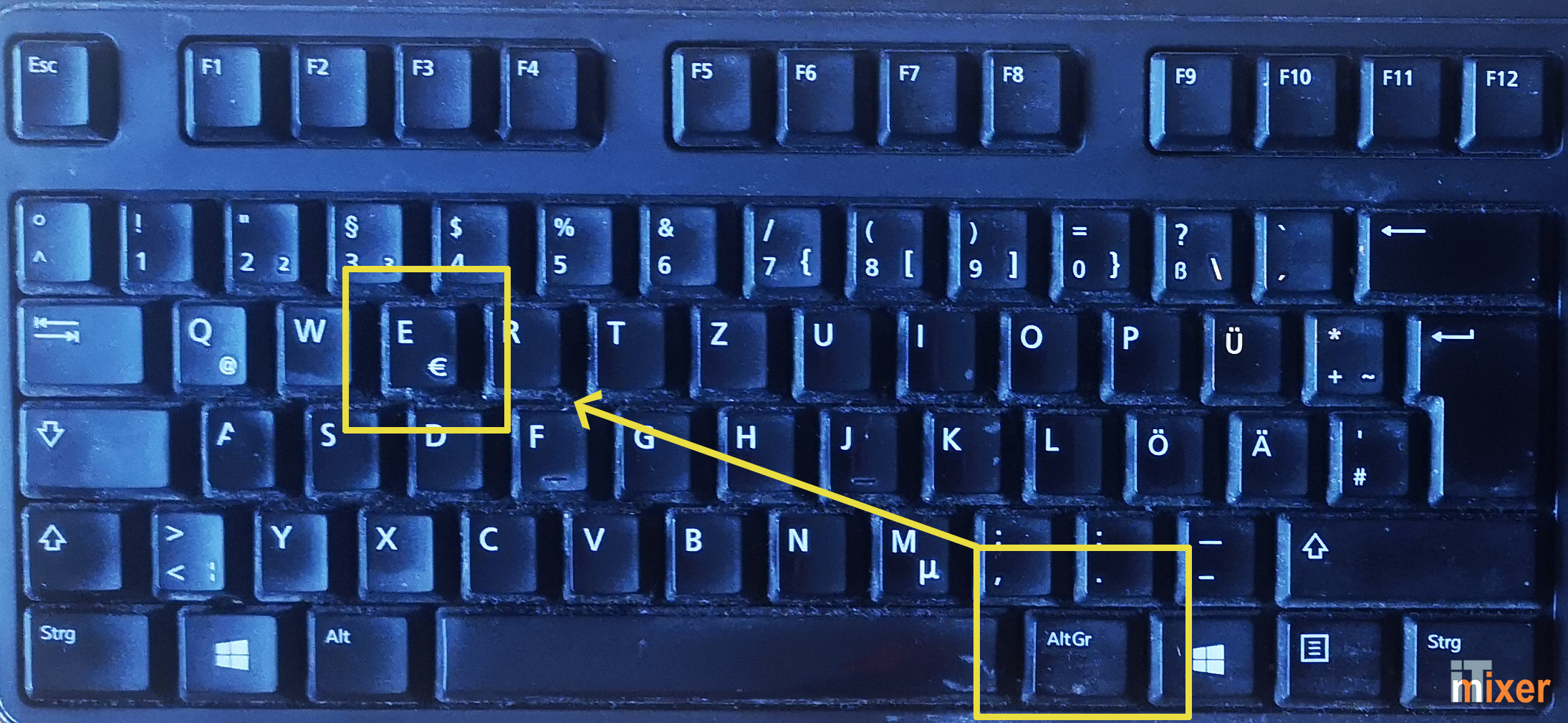
AltGr je taster koji se obično nalazi odmah pored razmaknice, desno od njega, i kolokvijalno je poznat kao „desni Alt“, posebno ako imate tastaturu sa američkim rasporedom i na tom tasteru samo piše Alt. Preduslov da AltGr ili „pravi Alt“ zaista funkcionišu kao taster AltGr je da ste izabrali srpski raspored slova u Windows-u (ili neki drugi koji „prepoznaje“ taj taster). Na primjer, u rasporedu američkog engleskog, taster AltGr ne postoji, ali taj taster je ekvivalentan tasteru Alt.
Kod srpskog rasporeda (hrvatskog, bosanskog…), umjesto tastera AltGr, možete koristiti kombinaciju tastera Ctrl+Alt, pa da biste otkucali znak €, pritisnite i držite lijevi Ctrl i lijevi Alt, pritisnite taster E i otpustite lijevi Ctrl i lijevi Alt.
Obavezno provjerite oznake na tastaturi. Postoji barem teoretska mogućnost da se kod nekih tastatura do znaka € može doći u kombinaciji sa tasterom Fn, ako ga tastatura ima.
Drugi specijalni znakovi pomoću AltGr?
Znak € je samo jedan od znakova kojima možete pristupiti preko AltGr-a. Ako imate tastaturu na kojoj su odštampani svi relevantni znakovi za našu oblast, možete pročitati dostupne znakove sa tastature. To su sekundarne oznake na tasterima sa slovima i tercijarne oznake na numeričkim tasterima (na numeričkim tasterima sekundarne oznake su znakovi koji se dobijaju u kombinaciji sa tasterom Shift).
Ako nemate takvu tastaturu sa srpskim (hrvatski, bosanskim…) rasporedom, na primjer, ako imate tastaturu za njemačko ili američko tržište, ili vam se ne da da gledate u tastaturu, možete koristiti Windovs tastaturu na ekranu. U Windows-u sa engleskim interfejsom to je On-Screen Keyboard, a u Windows-u sa srpskim interfejsom – Tastatura na ekranu. Kada se učita, jednostavno kliknite na taster AltGr mišem i ostaćete sa tasterima sa znakovima koje možete dobiti u kombinaciji sa tasterom AltGr.
Dakle, možete vidjeti da možete doći do tilde (~) kombinacijom AltGr+1, lijeva kosa crta (obrnuta kosa crta, \) sa kombinacijom AltGr+K, do dugačke uspravne crte (|) sa kombinacijom AltGr+V, znak @ sa kombinacijom tastera AltGr+V, vitičastu zagradu možete dobiti kombinacijom tastera AltGr i B (za otvorenu) ili N (za zatvorenu vitičastu zagradu)…
Specijalni znakovi sa tasterom Alt
Prije nego što je uveden taster AltGr, dodatnim znakovima se moglo pristupiti držanjem tastera Alt i kucanjem određenog broja željenog znaka (obično ASCII ili Unicode broj određenog znaka, ali to ne mora da bude i može zavisiti na izabranom rasporedu tastature u Windows-u) na numeričkom dijelu tastature. Dakle, potrebno ga je ukucati na desnom, „kalkulatorskom“ dijelu tastature, desno od kursorskih tastera, gdje se nalazi drugi Enter.
Da biste otkucali znak za evro (€), potrebno je da držite taster Alt i u numeričko polje ukucate broj 0 1 2 8. Kako doći do ostalih znakova? Možete da pogledate ASCII tabelu i pokušate da unesete ASCII broj željenog karaktera.
Ako ne znate ASCII broj određenog karaktera ili taj metod „ne radi“, možete da tražite željeni znak na Vikipediji po imenu, ili možda po opisu, ili da ga pronađete na listi Unicode karaktera na Vikipediji, piše Bug.
Možda ćete tako da dođete do broja, ili možda određeni znak ima svoju podstranicu na kojoj piše kojim metodom možete da ga unesete. A ako ne postoji drugi način, možete ga kopirati i zalijepiti.
Character Map
Umjesto metode Alt + broj, možete koristiti i Windows Character Map. Kada pokrenete mapu znakova iz menija Start, možete da izaberete karakter koji želite da koristite.
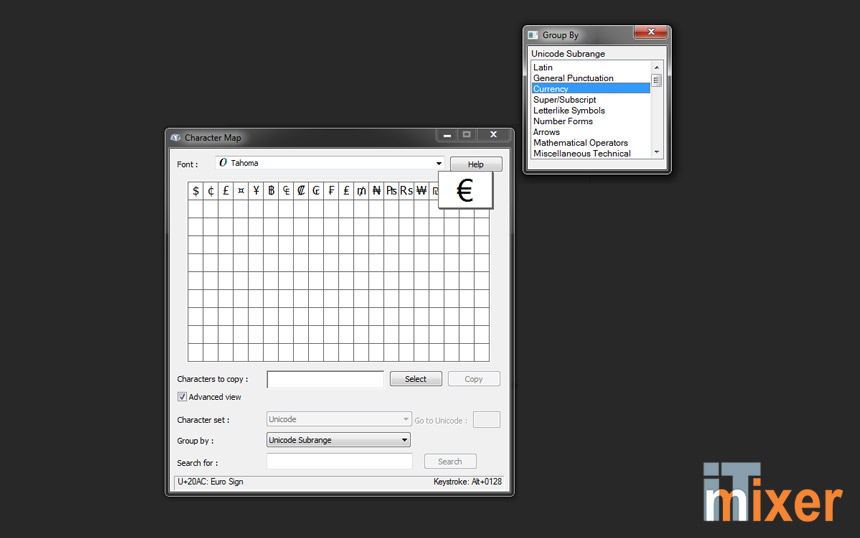
Ako samo jednom kliknete na njega, videćete ga uvećanog, a ako se do njega može doći kombinacijom Alt + broj na numeričkom dijelu tastature, biće napisano u donjem desnom uglu prozora, kao Keystroke: Alt + broj.
Klikom na dugme Izaberi, ili dvostrukim klikom na željeni znak, taj znak dodajete u polje za unos teksta Characters to copy. Kada dodate sve željene znakove, kliknite na dugme Kopiraj i onda možete da nalijepite tu seriju znakova (nalijepite, Ctrl+V) u drugu aplikaciju.
Za lakšu navigaciju u Character Map, zgodno je uključiti Advanced view, nakon čega možete za Group by izabrati Unicode Subrange, a zatim ćete dobiti prozor sa listom kategorija znakova. Ako ste zainteresovani za valute, tamo ćete izabrati Currency i u glavnom prozoru mape znakova dobićete samo oznake valuta. Možete filtrirati gomilu drugih kategorija znakova na isti način.



